안녕하세요. 데이오프입니다.
지난 시간에 핸드폰 데이터 옮기는 방법에 대해 포스팅 했는데요.
☞ 갤럭시 데이터 옮기기 (핸드폰 어플 파일 이동/전송/백업)
오늘은 스마트폰 사용에서 중요한 부분을 차지하고 있는 카카오톡 대화 백업하는 방법에 대해 알아보도록 하겠습니다.
카카오톡 백업은 문자로 된 대화만 저장하는 방식과 미디어(사진, 동영상, 파일)까지 저장하는 방식이 있는데요. 읽어보시고 필요한 방식으로 데이터를 옮기시면 될 것 같습니다.
■ 카카오톡 데이터 백업 및 복구

카카오톡 화면 상단에 있는 톱니바퀴 모양에서 전체 설정으로 들어가 줍니다.
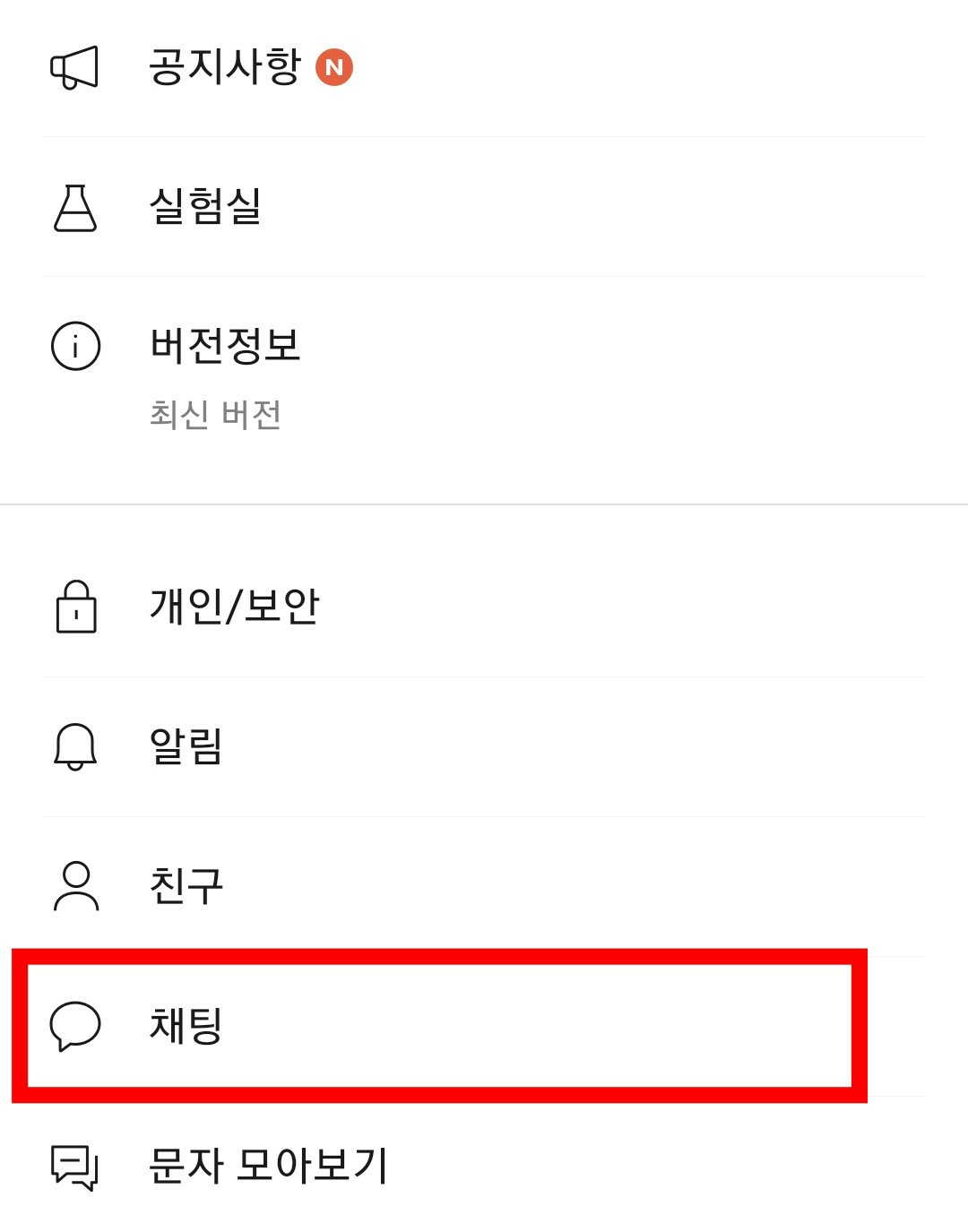
설정> 채팅으로 들어가면

두 가지 타입의 백업 방법이 나오는데요.
텍스트로 이루어진 대화 내용만 백업하는 방법과, 미디어(사진, 파일, 링크 등)까지 모두 백업하는 방법이 있습니다.
미디어 백업은 톡서랍 플러스라는 유료 서비스(월 990원 / 한 달 무료체험 가능)를 가입해야지 가능하기 때문에 오늘은 무료 서비스인 대화 백업으로 진행하겠습니다.
사진이나 동영상까지 모두 내보내기 하시고 싶으시면 톡서랍 클라우드를 통해 진행하셔야 합니다.

대화 백업은 백업 후 14일 이내에 카카오톡 재설치 시 동일한 카카오 계정으로 로그인해야 복원이 가능하며, 텍스트 대화만 백업됩니다.

백업 데이터를 암호화하기 위한 비밀번호를 설정합니다.
백업용 비밀번호를 잊어버린 경우 백업 내용은 복원이 불가능하며, 기존에 백업된 내용이 있을 경우 비밀번호는 가장 최근에 설정한 것으로 적용이 됩니다.
저는 쉽게 잊어버리지 않게 4자리 숫자로 설정했어요.
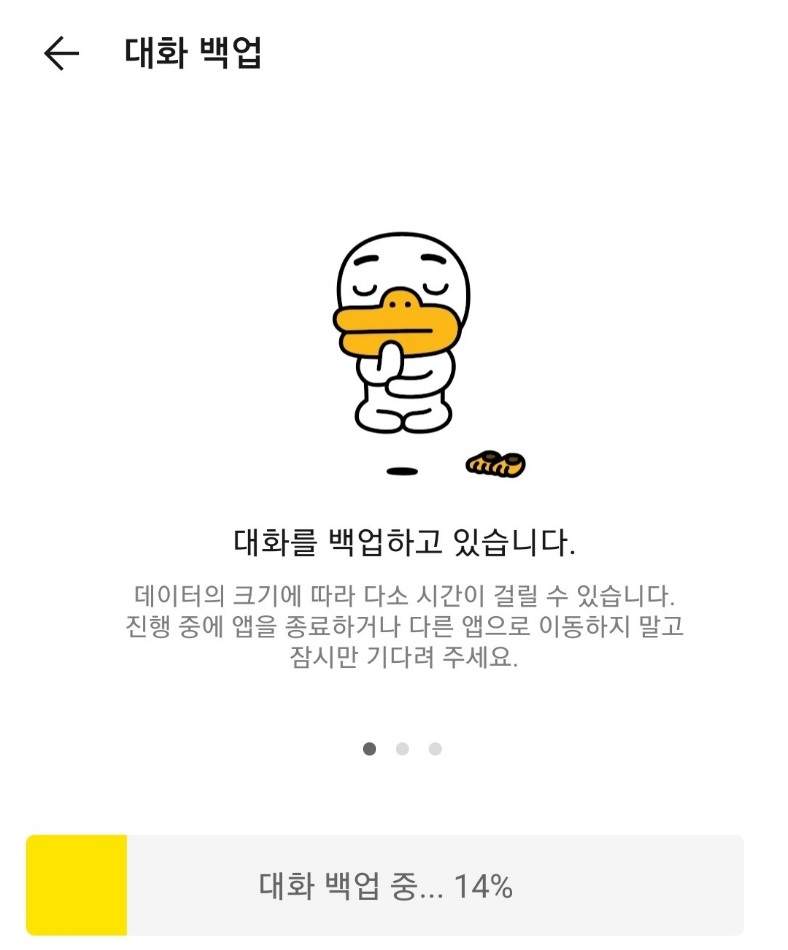
백업이 진행됩니다.
백업 중에는 카카오톡 앱을 종료하거나 다른 앱으로 이동하지 말고 완료가 될 때까지 창을 열어놓고 기다려야 합니다.

카톡 대화 내용 백업이 완료되었습니다.
데이터 복원은 백업일로부터 14일 이내에 가능하며, 이때 반드시 기존 카카오 계정으로 로그인하셔야 합니다.
카카오계정으로 로그인하지 않을 경우 신규 가입으로 처리되어 기존 정보가 모두 초기화되고 복원 또한 불가능합니다.
백업한 대화 내용을 새 핸드폰으로 불러오는 방법은, 카카오톡 앱 설치> 카카오 계정 로그인 > 프로필 정보를 입력한 후, 대화 복원 화면에서 복원하기를 진행하면 됩니다. (백업 시 설정한 비밀번호 입력)
저는 카카오톡에 업무적인 대화도 많아서 미디어(사진, 파일 등)까지 옮기는 게 나을 것 같아서 톡서랍 플러스를 이용해 전체 내용을 백업을 해보려고 합니다.
톡서랍 플러스는 유료 클라우드 서비스이지만 한달간 무료로 체험할 수 있다고 하니 백업해서 옮기는 용도로 사용하고 해지하는 것도 괜찮을 것 같아요.
굳이 용량만 차지하는 미디어는 필요 없다 하시는 분들은 텍스트 대화 내용만, 사진이나 파일을 꼭 가져와야 하시는 분들은 톡서랍 무료체험으로 백업하시면 될 것 같아요.
'생활정보' 카테고리의 다른 글
| 카카오톡 톡서랍 플러스 백업 방법 (데이터 이동/한달무료/해지하기) (1) | 2021.03.04 |
|---|---|
| 갤럭시 데이터 옮기기 (핸드폰 어플 파일 이동/전송/백업) (3) | 2021.03.02 |
| 갤럭시 자동완성 끄기 (키보드/문자/카톡 문구추천 해제) (0) | 2021.02.26 |



